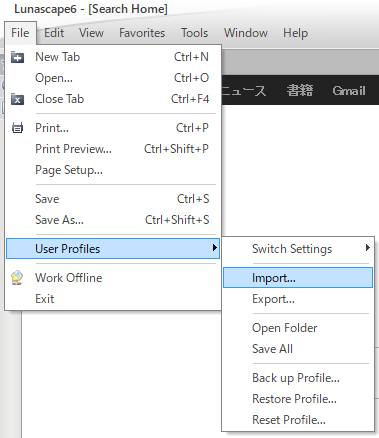Windows 10や11のオペレーティングシステムがインストールされたパソコンなどで使用する、
ウェブブラウザのMicrosoft Edge(マイクロソフト・エッジ)を起動して、
インターネットを閲覧したりデータファイルを開いている際に、頻繁にフリーズが発生して画面が止まったり、
操作が重くなる場合には、どうすれば遅延を修復して、問題を解消することができる?という疑問について。
目次
Microsoft Edgeの画面が固まる時に修復するには?
まず、Windows11や10のパソコンでMicrosoft Edgeのウィンドウを開いて、
インターネットやデータを閲覧している時に、よく画面が固まる場合に、修復をする方法について。
ひとまず、Microsoft Edgeを快適に使用するために必要な動作環境を、
WEBブラウザーをインストールされているパソコンが、十分に満たしているかどうかをご確認ください。
基本的には、対象のアプリケーションソフトウェアを動作させるためのスペックの基準を満たしている、
個別のパーツに交換をすることで、動作の遅延やフリーズ、起動の不可といった問題からの修復ができます。
マイクロソフト・エッジは、IE(インターネット・エクスプローラー)よりも、
グラフィック面などでも性能が向上しています。
その分、閲覧中に画面が固まるのをなるべく減らして、快適にインターネットを閲覧するには、
グラフィックボード(ビデオカード)やメモリ(RAM)も、ある程度の高い性能のものがおすすめです。
パーツの換装や増設は、専門のパソコン修理サービスで、作業の代行をしてもらうこともできます。
パソコンの最小要件となる部品のスペックを確認するには?
次に、Windows10ないし11のオペレーティングシステムが搭載されたパソコンでは、一定以上のスペックが必要です。
・メインメモリ(RAM)の容量は、32bit版で1GB、64bit版で2GB以上。
・コンピューター/プロセッサ(CPU/中央演算処理装置)は、1GHz以上。
・ハードディスク/SSDは、32bit版で16GB、64bit版で32GB以上で、なるべく240GB以上。
・ディスプレイ(液晶モニター)は、Super VGA(800×600)以上。
・グラフィックカード(graphics card)は、Microsoft DirectX9以降。
という具合の、それぞれのパーツや周辺機器の性能が必要です。
マイクロソフトエッジでの、動作環境が満たない部品(特にメモリやCPU)があった場合は、
新しい製品に交換を行うと、フリーズも解消されて快適に使用できる見込みが高いです。
Edgeの画面で「~のページは応答していません」と表示される時は?
次に、Microsoft Edgeのウィンドウで「~のページは応答していません」と表示される場合の対処法について。
まず、Edgeが固まった時に、ほかのアプリケーションソフトを同時に多く開いていましたら、
現在開かなくてもよい画面はすべていったん閉じて、メモリやCPUへの負荷を軽くしてください。
ウェブサイトの方がアクセスの集中などの時間帯で重くなっていて、
「~のページは応答していません」といったメッセージが表示されることもあります。
しばらく待ってみると、フリーズ(Freeze)が解消されて対象のページが開き直せることも多いです。
また、Microsoft Edgeのお気に入りのデータを復元するには?という疑問については、こちらのページにて。
もしフリーズがいつまでも解除されず、またパソコン自体が故障してしまい起動できなくなった際に、
HDDやSSDのCドライブやDドライブに保存された重要なファイルを、修理に出す前に回収したい、
という際には、専門のデータ復旧のサービスに出して、取り出しをしてもらうことができます。
Windows10や11の容量を軽くして頻繁に応答なしと出る問題を解消
次に、Microsoft Windows 11または10のパソコンで、ハードディスクやSSDの現在の容量(使用領域)を軽くすることで、
Microsoft Edgeで頻繁に「応答なし」と出て固まる問題も、解消ができる見込みもあります。
まずは、Windows10/11をディスククリーンアップやレジストリクリーナー、最適化ソフトなどの、
標準機能やソフトウェアを使って、快適化されてみてください。
またハードディスクやSSDの容量が埋まってきたら、フリーズや動作の遅延、エラーを防ぐために、
不要なファイルを削除したり、外付けHDDやRAID、NASなどにデータを移し替えて、軽くしてみてください。
ウェブブラウザ(Web Browser)で新しく取得した拡張機能(アドオン)がかなり多くなってくると、
次第に動作が重くなる可能性があるため、その際には使わない拡張機能を無効にするか、削除されてみてください。
マイクロソフト・エッジでフリーズが頻発して開けない原因とは?
次に、マイクロソフト・エッジで「応答なし」といったメッセージが頻発して、
よくフリーズが出て止まってしまう場合の原因と直し方の手順について。
まず、Microsoft Edgeで、動画やたくさんの画像ファイルがあるページなどをよく視聴される場合は、
表示が重いためにフリーズや遅延が起こる場合があります。
ひとまずは、メモリを増設したり高い性能のビデオカードに交換されると、改善できる見込みがあります。
一度にかなり多くの画面またはタブを同時に展開されることが多い場合は、表示の数を減らしてみてださい。
また、Microsoft EdgeやIEのエラーを修復するには?という疑問については、こちらのページにて。
Ctrlキー+Altキー+Delキーでタスクマネージャーを開いて、プロセスのタブを確認すると、
どの機能にどれくらいのリソースが使われているかどうかを、確認することもできます。
Microsoft EdgeやIEなどのブラウザで、応答なしと出て開けない状態になる場合、
一度パソコンをシャットダウンしてから開き直してみると、読み込みが復活することも多いです。
また、パソコンやネットワークでの設定の操作やトラブルからの修復の対処が難しい、という際には、
専門業者のPC修理サービスにて、代行の作業を行ってもらうこともできます。
ケーブルや無線LANのトラブルでインターネットの接続が止まる時は?
また、会社内の広域ネットワーク(Wide Area Network)でも、
無線LANなどの回線がつながらない時は、建物内でのノートパソコンやモバイル端末の置き場を、
アクセスポイントのあたりに移動して、一度通信が止まった後での再度の接続を試みてください。
デスクトップパソコンやサーバーの場合は、通信回線用の各ケーブルを、
ルーム内のカーペットの下にリボンケーブル・フラケットケーブルで配線する、
アンダーカーペット方式(under-capet wiring)にすると、足の引っかかりによって、
急な遮断や断線でMicrosoft Edgeでの作業が止まるトラブルが起こる危険を防げて、安全性が高まります。
プリンターでの印刷で時々応答なしと出てハングアップする時は?
次に、プリンターや複合機で、ウェブブラウザーで表示したページやPDFを印刷する際に、
時々「応答なし」と出て、途中でハングアップしてしまう場合での対処について。
まず、お使いのプリンターと管理用のアプリケーションソフトが、
現在インストールされているパソコン本体と、推奨スペックが合っているかどうかをご確認ください。
また右クリックの「印刷」で、プリンターの名称の部分に「準備完了」と出ているかをお確かめください。
プリンターのデバイスドライバとユーティリティをインストールし直して、
もう一度読み込みをすると、今度は正常に使用できる可能性があります。
PDFのページが重くてウェブブラウザーが固まるのが多い時は?
次に、Microsoft EdgeからPDF(Portable Document Format)のページを開いた時に、
枚数によってはかなり重くて、ウェブブラウザーが固まることが多くなる場合もあります。
まず、PDF(ポータブル・ドキュメント・フォーマット)のファイルをパソコンにダウンロードして、
Adobe Acrobat Reader(アドビ・アクロバット・リーダー)といったソフトウェアを起動して、
そちらで展開ができるかどうかを試してみてください。
また、Microsoft Edgeのトラブルシューティングなども参考までに。
PDF(ポータブル・ドキュメント・フォーマット)のページは、
コンテンツによっては、1000ページ分くらいの大容量のファイルもあります。
それらを開く時には、パソコンの方にある程度のスペックがなければ、
データの展開にかなり時間がかかったり、非常に読み込みの速度が遅くなったり、
途中でフリーズ(ハングアップ)して、スクロールなどが止まることが多い場合もあります。
また、iLovePDFといった、ファイルのサイズを圧縮したり分割してデータを保存するツールやサービスで、
ある程度まで容量を軽量化することもできます。
PCケースに異物がたまって不調で動かなくなる時は?
また、しばらくパソコンを使っていると、冷却ファンの付近の網部分にホコリやごみがたまって、
排熱の効果が低下して熱が溜まりやすくなり、フリーズや遅延の原因となって、
次第に正常に機能が動かなくなるケースもがあります。
PCケースの裏側やふたの反対側など目立ちにくい位置に網が設置されていることもあり、
ひととおり確認をして、ホコリやごみの除去をされてみてください。
どうしてもMicrosoft Edgeのフリーズや動作遅延の原因が掴めない時には、
メーカー先のカスタマーサポートか私設のパソコン修理サービスに問い合わせて、
PC本体を郵送か持ち込みで出して、一度見てもらわれることをおすすめします。